修改电脑硬件参数的方法
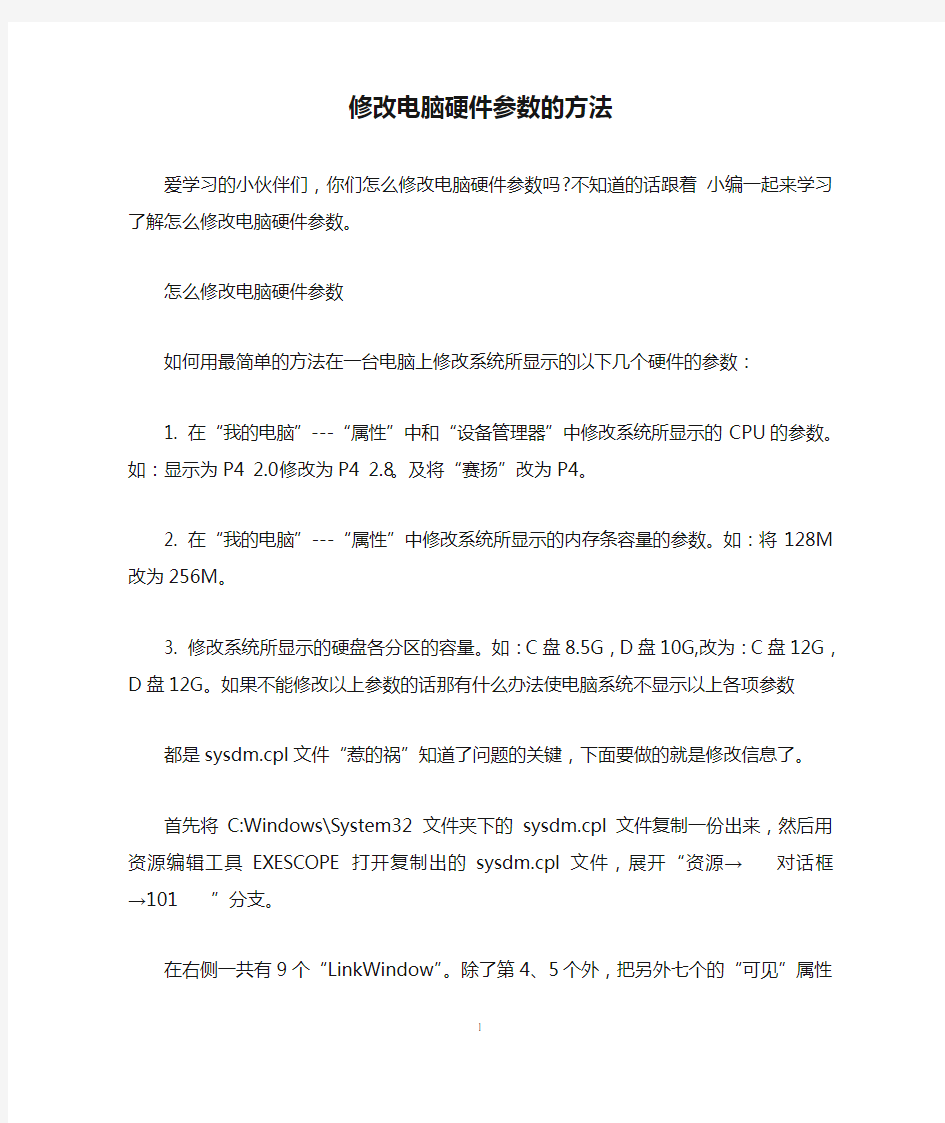
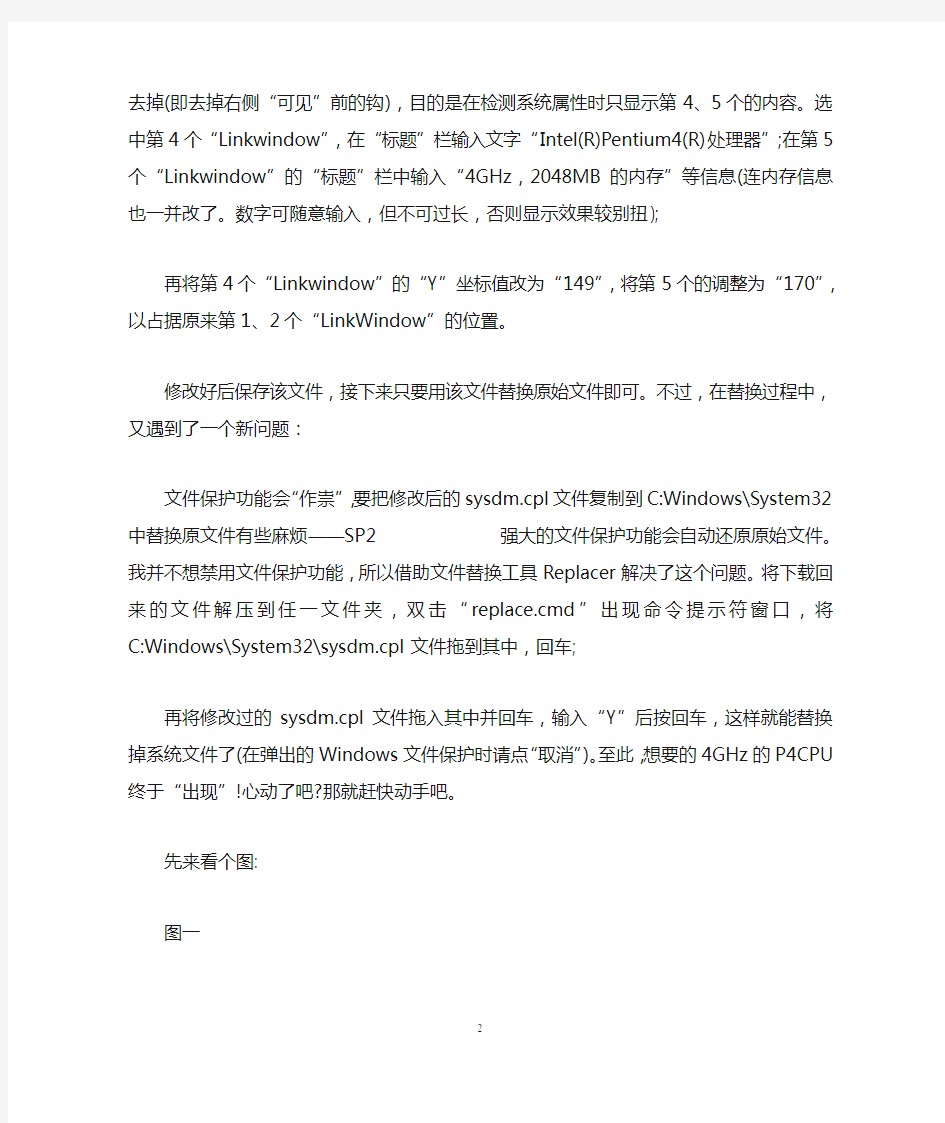
修改电脑硬件参数的方法
爱学习的小伙伴们,你们怎么修改电脑硬件参数吗?不知道的话跟着小编一起来学习了解怎么修改电脑硬件参数。
怎么修改电脑硬件参数
如何用最简单的方法在一台电脑上修改系统所显示的以下几个硬件的参数:
1. 在“我的电脑”---“属性”中和“设备管理器”中修改系统所显示的CPU的参数。如:显示为P4
2.0修改为P4 2.8。及将“赛扬”改为P4。
2. 在“我的电脑”---“属性”中修改系统所显示的内存条容量的参数。如:将128M改为256M。
3. 修改系统所显示的硬盘各分区的容量。如:C盘8.5G,D盘10G,改为:C盘12G,D盘12G。如果不能修改以上参数的话那有什么办法使电脑系统不显示以上各项参数
都是sysdm.cpl文件“惹的祸”知道了问题的关键,下面要做的就是修改信息了。
首先将C:Windows\System32 文件夹下的sysdm.cpl 文件复制一份出来,然后用资源编辑工具EXESCOPE打开复制出的sysdm.cpl文件,展开“资源→对话框→101”分支。
在右侧一共有9个“LinkWindow”。除了第4、5个外,把另外七个的“可见”属性去掉(即去掉右侧“可见”前的钩),目的是在检测系统属性时只显示第4、5个的内容。选中第4个“Linkwindow”,在“标题”栏输入文字“Intel(R)Pentium4(R)处理器”;在第5个“Linkwindow”的“标题”栏中输入“4GHz,2048MB 的内存”等信息(连内存信息也一并改了。数字可随意输入,但不可过长,否则显示效果较别扭);
再将第4个“Linkwindow”的“Y”坐标值改为“149”,将第5个的调整为“170”,以占据原来第1、2个“LinkWindow”的位置。
修改好后保存该文件,接下来只要用该文件替换原始文件即可。不过,在替换过程中,又遇到了一个新问题:
文件保护功能会“作祟”,要把修改后的sysdm.cpl文件复制到C:Windows\System32中替换原文件有些麻烦——SP2强大的文件保护功能会自动还原原始文件。我并不想禁用文件保护功能,所以借助文件替换工具Replacer解决了这个问题。将下载回来的文件解压到任一文件夹,双击“replace.cmd”出现命令提示符窗口,将C:Windows\System32\sysdm.cpl文件拖到其中,回车;
再将修改过的sysdm.cpl文件拖入其中并回车,输入“Y”后按回车,这样就能替换掉系统文件了(在弹出的Windows文件保护时请点“取消”)。至此,想要的4GHz的P4CPU终于“出现”!心动了吧?那就赶快动手吧。
先来看个图:
图一
该图是在我C4 2.4/256机子上的系统属性,决非图片修改。
修改方法:(本文以修改XP+SP2为例,其它系统方法类似。)
1,系统属性对应的系统文件为system32sysdm.cpl,我们先把它备份一个之后用exescope打开。
2,在Resource>Dialog中101对应的窗体就是我们要改的。我的方法是将显示系统的几行信息隐藏再用OEM信息在相同位置代替。
3,具体为改几个Link Window属性:将第4和第5个的Visible去掉,从第1个到3个和第6个到第9个的link Window座标分别改为(129,137);(141,163);(141,149);第六(141,177);再改下Caption="3.60 GHz, 512 MB 的内存";(141,229);(141,241);(141,253);保存后退出。
图二
4,将system32dllcachesysdm.cpl删除或改名,再将改过的sysdm.cpl代替system32下的,系统会有文件保护提示点取消即可。(KEY)
5,在system32下创建oeminfo.ini,内容为
[General]
Manufacturer=计算机:
Model=Pentium4(R) CPU 3.60GHz
这样修改就基本完成啦,其它应用还有:修改Dxdiag中的信息(不少顾客喜欢用这个看机子配置)和显示属性中的显卡显存大小。
图三对于win98,可用WINHEX等直接修改sysdm.cpl文件里的文本信息,其它部分信息(如显存大小,硬件设备里的光驱型号等)可在注册表修改。
以上的这些修改如果再加点工(修改主板和显卡的BIOS信息,再配上特制的系统盘和驱动盘)则足矣以假乱真。所以,大家购机得小心啦。
或者修改注册表中HKEY_LOCAL_MASHINE_HARDWARE\DISCRIPISION\SYSTEM\ CENTRALPROCESSOR\0 将ProcessorNameString的值修改成你想要的就行了
修改电脑硬件参数的方法相关文章:
1.怎么修改电脑硬件信息
2.如何修改电脑硬件配置信息
3.更改电脑配置的方法
4.bios怎么修改硬件信息
5.怎么更改电脑硬件信息
6.怎么改变电脑硬件信息
Linux内核修改与编译图文教程
Linux 内核修改与编译图文教程 1
1、实验目的 针对Ubuntu10.04中,通过下载新的内核版本,并且修改新版本内核中的系统调用看,然后,在其系统中编译,加载新内核。 2、任务概述 2.1 下载新内核 https://www.360docs.net/doc/a712846542.html,/ 2.2 修改新内核系统调用 添加新的系统调用函数,用来判断输入数据的奇偶性。 2.3 进行新内核编译 通过修改新版内核后,进行加载编译。最后通过编写测试程序进行测试 3、实验步骤 3.1 准备工作 查看系统先前内核版本: (终端下)使用命令:uname -r 2
3.2 下载最新内核 我这里使用的内核版本是 3.3 解压新版内核 将新版内核复制到“/usr/src”目录下 在终端下用命令:cd /usr/src进入到该文件目录 解压内核:linux-2.6.36.tar.bz2,在终端进入cd /usr/src目录输入一下命令: bzip2 -d linux-2.6.36.tar.bz2 tar -xvf linux-2.6.36.tar 文件将解压到/usr/src/linux目录中 3
使用命令: ln -s linux-2.6.36 linux 在终端下输入一下命令: sudo apt-get install build-essential kernel-package libncurses5-dev fakeroot sudo aptitude install libqt3-headers libqt3-mt-dev libqt3-compat-headers libqt3-mt 4
电脑配置清单
配件名称品牌型号价格(元) 处理器:Intel 奔腾G620(盒)¥425 散热器:盒装自带-- 主板:华擎H61M/U3S3 ¥499 内存:金士顿4GB DDR3 ¥130 硬盘:希捷Barracuda 500GB ¥560 显卡:旌宇GTS450-1GD5情人版¥499 机箱:技展网盾2008 ¥99 电源:长城双动力BTX-380P4 ¥190 显示器:飞利浦190V3LSB8/93 ¥688 键鼠装:双飞燕防水飞燕光电键鼠¥70 合计:3160元 3200元酷睿i3核显方便升级实用电脑配置推荐 配件名称品牌型号价格(元) 处理器:Intel 酷睿i3 2120(盒) ¥740 散热器:盒装处理器自带-- 主板:华擎H61M/U3S3 ¥499 内存:金士顿4GB DDR3 ¥135 硬盘:希捷Barracuda 500GB 7200转¥495 显卡:处理器核心显卡-- 机箱:先马冰麒麟i5 ¥199 电源:超频三Q5低碳版2.0 ¥290 显示器:三星EX1920NW ¥769 键鼠装:罗技MK200键鼠套装¥85 合计:3200元 电脑硬件点评: 处理器方面,Intel 酷睿i3 2120处理器是时下热门主流偏中端处理器,采用双核四线程,综合性能在AMD四核640级别以下处理器之上。其拥有良好的稳定性以及比较优秀的功耗设计,主要适合一些主流装机用户与高清用户需求(什么是Turbo Core?),由于并非真正的四核心,因此游戏多开等比较耗硬件方面不敌AMD四核。 2700元高性价比核显大屏实用电脑配置推荐 配件名称品牌型号参考价格(元) 处理器:Intel 奔腾G630(散)¥365 散热器:超频三青鸟特别版¥34 主板:华擎H61M/U3S3 ¥499 内存:威刚4GB DDR3 1333 ¥132 硬盘:希捷Barracuda 500GB 7200转¥485 显卡:处理器核心显卡(后期升级可加独显)-- 机箱:酷冷至尊特警365(RC-250C)¥139 电源:安钛克(Antec)VP 350P ¥229 显示器:Acer G225HQVbd ¥800 键鼠装:双飞燕KK-5200N针光防水¥57
FANUC 0系统如何保护你的参数和程序不被修改
FANUC 0系统如何保护你的参数和程序不被修改 保护你的程序 FANUC 0系统:修改参数:10.4改为1就可以保护9000~~9999的程序不被修改。 FANUC 0I系统:修改参数:3202#4(NE9)改为1 #0(NE8)改为1就可以保护9000~~9999和8000~~8999的程序不被修改。修改3210的值就可以设置密码了,只有在3211里输入和3210一样的密码才可以修改3020#4为0或1。 保护你的参数: 参数3290.7设定成1可以保护程序和参数,将3290.7设定成1后即无法设定PWE=1参数无法修改,通过设定画面(OFFSET画面)找到3290.7设定成0即可恢复(注意恢复时不是在SYSTEM画面设置参数3290.7而是在设定画面 FANUC系统维修中常用的参数 fanuc系统维修中常用的参数 1.手摇脉冲发生器损坏。一台fanuc 0td数控车床,手摇脉冲发生器出现故障,使对刀不能进行微调,需要更换或修理故障件。当时没有合适的备件,可以先将参数900#3置“0”,暂时将手摇脉冲发生器不用,改为用点动按钮单脉冲发生器操作来进行刀具微调工作。等手 摇脉冲发生器修好后再将该参数置“1”。 2.当机床开机后返回参考点时出现超行程报警。上述机床在返回参考点过程中,出现510 或511超程报警,处理方法有两种: (1)若x轴在返回参考点过程中,出现510或是511超程报警,可将参数0700lt1x1数值改为+99999999(或将0704lt1x2数值修改为-99999999)后,再一次返回参考点。若没有问题,则将参数0700或0704数值改为原来数值。 (2)同时按p和can键后开机,即可消除超程报警。 3.一台fanuc 0i数控车床,开机后不久出现alm701报警。从维修说明书解释内容为控制部上部的风扇过热,打开机床电气柜,检查风扇电机不动作,检查风扇电源正常,可判定风扇损坏,因一时购买不到同类型风扇,即先将参数rrm8901#0改为“1”先释放alm701报警,然后在强制冷风冷却,待风扇购到后,再将prm8901改为“0”。 4.一台fanuc 0m数控系统加工中心,主轴在换刀过程中,当主轴与换刀臂接触的一瞬间,发生接触碰撞异响故障。分析故障原因是因为主轴定位不准,造成主轴头与换刀臂吻合不好,
修改电脑硬件配置信息
有很多人习惯于用我的电脑属性来查看系统的一些信息,稍了解电脑一些的,可能会用dxdiag来查看信息。但是这些信息是可信的吗?看下面的图,首先声明,这里所有的图片没有经过PS。
仔细看上面这两张图关于CPU和内存的信息,一眼就看出问题了吧,但这确实是在系统属性里看到的,没有经过任何的PS。要实现这样的效果只需要一个不到1M的小软件reshacker (下载地址: https://www.360docs.net/doc/a712846542.html,/soft/softdown.asp?softid=32472)以修改系统属性为例。 把c:\windows\system32\sysdm.cpl 复制出来,运行reshacker以后,打开复制出来的sysdm.cpl,在左边的第三行dialog中找到101对话框,点击下面的2052,看到什么了吗?这就是系统属性的对话框。点击右下角那些灰色的条纹,再按del键,把它们全部删除。像这样。
然后在CPU,内存信息的地方,就是我们删除的那些东西的地方,如果不清楚,可以打开我的电脑属性,照着位置在合适的地方点击右键第一行insert control 然后选择第一个lable,其它的所有地方都不需要改动只需要在“标题”那里输入我们想修改的信息比如输入Intel(R).然后点击OK,再拖动控件上的那些节点调整大小控件的位置和大小,像这样
然后再用相同的方法添加其它几行信息。添加好以后点击Compile Script,接下来只要用该文件替换原始文件即可。 借助文件替换工具Replacer(下载地址: https://www.360docs.net/doc/a712846542.html,/soft/6/99/2008/Soft_43382.html)解决了这个问题。 将下载回来的文件解压到任一文件夹,双击“replace.cmd”出现命令提示符窗口,将 C:\Windows\System32\sysdm.cpl文件拖到其中,回车;再将修改过的sysdm.cpl文件拖入其中并回车,输入“Y”后按回车,这样就能替换掉系统文件了(在弹出的Windows文件保护时请点“取消”)。现在在查看一下系统属性是不是变了? 再用同样的方法修改c:\windows\system32\dxdiag.exe文件。这里需要修改的是dialog 下面的6201 中的2052资源。 里面你看到的东西都可以改,还可以加上一些自己的东西。 到这里系统信息修改的差不多了。接下来伪造硬盘分区。 这里要用到一个DOS命令subst(这个命令Windows自带,不用下载) 偶的硬盘是40G分两个区。现在通过这个命令让我的电脑里出现第三个分区。
内核参数的修改方法
Linux内核参数修改方法 由于Linux的内核参数信息都存在内存中,因此可以通过命令直接修改,并且修改后直接生效。但是,当系统重新启动后,原来设置的参数值就会丢失,而系统每次启动时都会自动去/etc/sysctl.conf文件中读取内核参数,因此将内核的参数配置写入这个文件中,是一个比较好的选择。 首先打开/etc/sysctl.conf文件,查看如下两行的设置值,这里是: kernel.shmall = 2097152 kernel.shmmax = 4294967295 如果系统默认的配置比这里给出的值大,就不要修改原有配置。同时在/etc/sysctl.conf文件最后,添加以下内容: fs.file-max = 6553600 kernel.shmmni = 4096 kernel.sem = 250 32000 100 128 net.ipv4.ip_local_port_range = 1024 65000 net.core.rmem_default = 4194304 net.core.rmem_max = 4194304 net.core.wmem_default = 262144 net.core.wmem_max = 262144 这里的“fs.file-max = 6553600”其实是由“fs.file-max = 512 * PROCESSES”得到的,我们指定PROCESSES的值为12800,即为“fs.file-max =512 *12800”。 sysctl.conf文件修改完毕后,接着执行“sysctl -p”使设置生效。 [root@localhost ~]# sysctl -p 常用的内核参数的含义如下。 kernel.shmmax:表示单个共享内存段的最大值,以字节为单位,此值一般为物理内存的一半,不过大一点也没关系,这里设定的为4GB,即 “4294967295/1024/1024/1024=4G”。 kernel.shmmni:表示单个共享内存段的最小值,一般为4kB,即4096bit. kernel.shmall:表示可用共享内存的总量,单位是页,在32位系统上一页等于4kB,也就是4096字节。 fs.file-max:表示文件句柄的最大数量。文件句柄表示在Linux系统中可以打开的文件数量。 ip_local_port_range:表示端口的范围,为指定的内容。 kernel.sem:表示设置的信号量,这4个参数内容大小固定。 net.core.rmem_default:表示接收套接字缓冲区大小的缺省值(以字节为单位)。 net.core.rmem_max :表示接收套接字缓冲区大小的最大值(以字节为单位) net.core.wmem_default:表示发送套接字缓冲区大小的缺省值(以字节为单位)。 net.core.wmem_max:表示发送套接字缓冲区大小的最大值(以字节为单位)。
4800元组装电脑配置清单
4800元酷睿i5搭配映泰TH67A电脑配置单 组装电脑市场今年总体上来说还是比较冷清,比起以前来相差太远,现在笔记本电脑和品牌电脑与组装电脑的性价比越来越接近,导致很多用户都选择笔记本和品牌电脑了。随着电脑科技的发展,以后组装电脑商家的日子会越来越难过,竞争已经是无比激烈,还有就是组装电脑的利润也下降不少。虽然说笔记本电脑品牌电脑的价格让人更加的能接受,但是懂电脑的还是会选择组装电脑,在灵活和个性方面,还是组装电脑为最,我们接下来介绍一套4800元酷睿i5搭配映泰TH67A组装电脑配置单。 配置品牌型号单价 CPU Intel 酷睿i5 2320(盒)¥1140 主板映泰TH67A+ 6.x ¥699 内存威刚4GB DDR3 1333(万紫千红)X2 ¥135 硬盘希捷Barracuda 500GB 7200转16MB SA TA3 ¥440 显卡镭风HD6570 悍甲蜥HM1024M D5 ¥449 机箱动力火车绝尘盾i1 1 ¥169 电源航嘉冷静王至强版¥295 散热器超频三青鸟4智能版E92F ¥50 显示器AOC 2217V+ ¥919 键鼠装双飞燕KB-8620D防水飞燕光电键鼠套装¥70 音箱麦博M-200 十周年纪念版¥299 合计金额:4800元 电脑配置的硬件: CPU——Intel 酷睿i5 2320(盒) Intel 酷睿i5 2320采用32纳米工艺制程,插槽类型为LGA 1155,原生内置四核心,四线程,处理器默认主频高达3.0GHz,外频为100MHz,倍频为30X,总线频率高达5.0GT/s;此外,还增加了第三级高速缓存,容量高达6MB,这样使得CPU在处理数据时提高了命中率,并且使软件加载时间大大缩短。内存控制器为双通道DDR3 1066MHz或1333MHz,使得系统在数据读取方面迅速,以避免在CPU在数据调用时造成的性能瓶颈。 主板——映泰TH67A+ 6.x 映泰TH67A+主板基于Intel B3步进H67单芯片设计,支持LGA1155接口的Intel第二代智能酷睿处理器。该主板在保留H67芯片全部功能的基础上,板载了1颗Asmedia主控芯片,提供2个USB3.0接口。由于采用了全新的B3步进芯片,该主板修正了SA TA2设计缺陷。主板提供了2个PCI-E 2.0 x16独立显卡插槽,支持双卡交火与SLI多卡互联技术,此外主
linux环境变量修改
redhat和ubuntu中修改环境变量 2010-03-06 23:43 有些命令的路径没有在PATH环境变量中,可以用echo $PATH命令查询得知,添加路径到PATH环境变量的方法如下: (如添加/sbin到PATH环境变量中) (1)如果只想在本次开机过程中临时性的添加修改,下次开机就无效的话,可以: 输入export PATH=$PATH:/sbin (2)如果只给当前用户永久添加,则: 在~/.bash_profile中的靠近末尾有类似这样的一行 PATH=$PATH:$HOME/bin后添加:/sbin,就变成 PATH=$PATH:$HOME/bin:/sbin 文件修改并保持完以后,运行source ~/.bash_profile命令即可使修改操作立即生效 (3)如果给系统中所有的用户都永久添加,则: 在/etc/profile文件中添加pathmunge :/sbin 如:/etc/profile文件打开后有如下代码 .....................
16 # Path manipulation 17 if [ `id -u` = 0 ]; then 18 pathmunge /sbin 19 pathmunge /usr/sbin 20 pathmunge /usr/local/sbin 21 fi ........................ 你将之改成: ........................ 16 # Path manipulation 17 if [ `id -u` = 0 ]; then 18 pathmunge /sbin 19 pathmunge /usr/sbin 20 pathmunge /usr/local/sbin 21 pathmunge /usr/local/arm/bin 22 fi ....................... 表示将/usr/local/arm/bin添加进环境变量 文件修改并保持完以后,运行source etc/profile命令即可使修改操
电脑修改硬件信息方法-防骗要看
一:硬盘是怎么改的。8G改成了80G 二:CPU、内存、显卡的基本信息怎么改的? 以下是一位朋友提供的修改方法。。大家小心! 本文目的: 修改我的电脑右键属性中查看到的硬件信息 修改DXDiag程序中查看到的的硬件信息 修改设备管理器中查看到的的硬件信息 以上足以欺骗只懂一般计算机常识的人. 修改我的电脑右键所看到的硬件信息(CPU和RAM) 工具:eXeScope 6.50汉化版 文件:%windir%\system32\sysdm.cpl 打开sysdm.cpl 点"资源"-"对话框"-"101" 在中框看到有"Link Window" 字样,共有9行 第3行到第6行"Link Window"全把"可见"的勾取消 第7行的坐标(X,Y)为(141,181)内容为:Intel(R) Pentium4(R) CPU 第8行的坐标(X,Y)为(141,192)内容为:4.7 GHz 第9行的坐标(X,Y)为(141,203)内容为:2048 MB 的内存 现在,再来修改在dxdiag程序中显示的硬件信息(CPU、RAM、VGA) 文件:%windir%\system32\dxdiag.exe 修改CPU、RAM信息: 打开dxdiag.exe 点"资源"-"对话框"-"6201"-"中文(中国)" 找到中框的"Static:处理器:" 标题改为:"处理器: Intel(R) Pentium4(R) CPU 4.7GHz, ~4.69GHz" 附我参数(120,182,200)分别为(X,Y,宽度)下面不再作说明 把"Static:处理器:"下面的"Static:x"的"可见"的勾去掉 找到中框的"Static:内存:" 标题改为:"内存: 2048MB RAM" 附我参数(55,195,140) 和上面操作一下,把"Static:内存:" 下面的"Static:x" 的"可见" 的勾去掉 找到中框的"Static:页面文件:" 标题改为:"页面文件: 8MB 已用,2040MB 可用" 附我参数(99,208,140) 和上面操作一下,把"Static:页面文件:" 下面的"Static:x" 的"可见" 的勾去掉 修改VGA信息: 打开dxdiag.exe 点"资源"-"对话框"-"6203"-"中文(中国)" 找到中框的"Static:名称:" 标题改为:"名称: NVIDIA GeForce FX 7800GS" 在以上操作一样把"Static:名称:"下面的"Static:x" 的"可见" 的勾去掉
linux 内核参数修改
linux 内核参数修改 配置 Linux 内核参数(2种方法),修改后不用重启动更新: /sbin/sysctl -p 第一种:打开/etc/sysctl.conf 复制如下内容 kernel.shmall = 2097152 kernel.shmmax = 2147483648 kernel.shmmni = 4096 kernel.sem = 250 32000 100 128 fs.file-max = 65536 net.ipv4.ip_local_port_range = 1024 65000 net.core.rmem_default=262144 net.core.wmem_default=262144 net.core.rmem_max=262144 net.core.wmem_max=262144 第二种:打开终端 cat >> /etc/sysctl.conf< kernel.shmall = 2097152 kernel.shmmax = 2147483648 kernel.shmmni = 4096 kernel.sem = 250 32000 100 128 fs.file-max = 65536 net.ipv4.ip_local_port_range = 1024 65000 net.core.rmem_default=262144 net.core.wmem_default=262144 net.core.rmem_max=262144 net.core.wmem_max=262144 EOF 这里,对每个参数值做个简要的解释和说明。 (1)shmmax:该参数定义了共享内存段的最大尺寸(以字节为单位)。缺省为32M,对于oracle来说,该缺省值太低了,通常将其设置为2G。(2)shmmni:这个内核参数用于设置系统范围内共享内存段的最大数量。该参数的默认值是 4096 。通常不需要更改。 (3)shmall:该参数表示系统一次可以使用的共享内存总量(以页为单位)。缺省值就是2097152,通常不需要修改。(共享内存段的数量,以页为主,每个页是4K) (4)sem:该参数表示设置的信号量。一般大于maxproc的一点就行了。 (5)file-max:该参数表示文件句柄的最大数量。文件句柄设置表示在linux系统中可以打开的文件数量。 修改好内核以后,执行下面的命令使新的配置生效。 [root @linux1 /root]# /sbin/sysctl -p 以 root 用户身份运行以下命令来验证您的设置: /sbin/sysctl -a | grep shm /sbin/sysctl -a | grep sem /sbin/sysctl -a | grep file-max /sbin/sysctl -a | grep ip_local_port_range 例如: # /sbin/sysctl -a | grep shm kernel.shmmni = 4096 kernel.shmall = 2097152 kernel.shmmax = 2147483648
FANUC系统参数的输入方法
第五节:FANUC系统参数的输入方法 数控系统的参数是机床的重要数据,丢失后将造成机床无法正常运行。这些数据在运行时,是存储在数控系统的内存中的。长时间停电期间,参数靠电池保存。当系统电源受到干扰或电池电压过低时,参数容易丢失或出错。为此,数据应做出书面或磁盘备份。当数据一旦丢失时,可以快速恢复数据。 有时,我们也可能仅需要修改部分数据。下面,我们结合几种典型的系统,说明根据已有备份恢复参数的方法。 一.FANUC 3T系统的手动参数输入(数控车床)该系统数据丢失或出错时,屏幕显示“PARITY ERROR”(校验错误)报警。这时首先要清除原错误数据,再重新输入。要注意的是,这时的NC程序也一起被清除掉了。 恢复系统数据和程序的方法是两个人配合做如下操作: 1.系统停电。 2.把电箱数控主板上端的“PARAMETER INPUT”(参数输入)开关拨到ON位置。屏幕出现“PS100”报警。 3.一个人在操作面板MDI键盘上同时按住RESET键和DEL键。另一个人在数控电箱上启动数控系统。系统启动后,松开两个键,“校验错误”报警可以消除。 4.按下急停按钮,面板开关选择“手动数据输入(MDI)”方式。按键盘上PARAMETER键,进入参数画面。选择参数,相应参数后出现“=”号。5.逐一输入正确参数,INPUT键确认。 6.参数输入完成后,把前面板“程序保护”钥匙开关打开。 7.按下PROGRAM键,调出程序界面,输入正确程序。 8.把主板“参数输入”和前面板“程序保护”开关关掉。 9.按RESET键复位所有故障。 完成上述操作后,重新启动机床,调试设备。 部分修改数据时,可按照2、4、5、8、9几步进行。 二.FANUC 0系统的参数输入(日平磨床) 该系统参数丢失后,不影响数控程序。因此,恢复数据或修改参数,都可以按如下操作进行: 1.面板上选择MDI方式。 2.按下PARAM/DGNOS键,切换到参数界面。 3.翻页到设定参数页面(左上角显 示“PARAMETER(SETTING2)),移动光标到“PWE”,键入“1”,用
如何对CAD变量进行更改
摘要:AutoCAD 是当今最为流行的计算机辅助设计软件,其实,除了我们平时使用的 内核命令以外,AutoCAD 还提供了许多非常实用的附加工具(bonus tools),它们存放在bonus 目录下(R14版),如果用户在自己的AutoCAD 下没有发现该目录,可运行Setup 程序,在Setup Choices 对话框选择“Add ”,添加Bonus 。另外对某些系统变量的重新设置,也可以让我们工作起来得心应手,达到事半功倍的效果。 关键词:AutoCAD 附加工具 系统变量 AutoCAD 是当今最为流行的计算机辅助设计软件,其实,除了我们平时使用的内核命令以外,AutoCAD 还提供了许多非常实用的附加工具(bonus tools),它们存放在bonus 目录下(R14版),如果用户在自己的AutoCAD 下没有发现该目录,可运行Setup 程序,在Setup Choices 对话框选择“Add ”,添加Bonus 。另外对某些系统变量的重新设置,也可以让我们工作起 来得心应手,达到事半功倍的效果。下面向大家介绍几个较为实用的附加工具和系统变量。 系统变量:访问系统变量一般有两种方法:大多数系统变量可以通过下拉菜单或命令来访问(如:用ddunits 命令设置angbase 变量);所有系统变量都能通过Autolisp 程序或在命令行中直接键入该变量名来访问。下面介绍的几个变量。除特殊说明外,均针对R14版。 Angbase 和Angdir :分别控制当前坐标系零度角的方向和角度的旋转方向。地质工作中常用测地坐标,我们可以改变这两个变量的值,使正北方向为零度,坐标按照顺时针方向旋转,符合我们的专业习惯,省去许多中间换算的麻烦。 cursorsize :控制十字叉光标的大小。用过R14以前各版本的用户,或许更习惯于全屏幕十字光标,或需要用全屏幕十字光标来大致对照实体。该变量也正是为满足这这一需要。 dwgcodepage :设置码页(R12版)。许多用户也许正被一个问题困扰:以前用R12版做的图形文件无法在R14版中打开,或者打开后汉字全为乱码。试着在R12版打开该图,改变该变量的值为“iso8859-2”,存盘后再用R14版打开,你会惊喜:一切如前(别忘了:先用Preferences 命令将该图所需要的字体文件目录加入到“surport file search path ”)! Mirrtext :控制文字实体镜向后的显示方向。对文本镜向后,在缺省状态下,文字不具可读性,就象我们在镜子中看到的文字一样,是反写的。将该变量的值改为0,文字镜向后仍然保持原书写方向。 Plinetype :确定是否使用优化的轻便多义线。优化多义线将大大减少存储空间;而为了涉及到Pline 线码表的原Autolisp 程序能依旧运行,有些用户更希望Pline 线仍然为原来格式。 explmode :非等比例插入的块能否炸开。在缺省状态下,非等比例插入的块不会响应explode 命令,改变explmode 的值,可以炸开这种块。 Useri1-Useri5、 Userr1-Userr5、Users1-users5:分别为能存放5个整数、5个实数、5个字符窜的共15个系统变量,变量值随图形文件一起保存(笔者认为只有5个整数、5个实数变量的值才能保存)。程序开发人员可能需要保存图形的某些参数以供程序访问,随图形文件一起保存在这些变量中,不失为一种非常安全、有效的方法。 此外,编程人员经常要用到的,例如:当前图形文件名(包括路径)、当前时间、当前图形修改状态等许多数据或状态,都可以通告访问系统变量而获知。详情请查阅有关资料。 附加工具:由Autodesk 公司免费提供给用户。附加工具本身是程序(包括.lsp 、.arx 和.exe),这些程序由ac_bonus.lsp 统一组织、装入。在ac_bonus.lsp 内部还定义了一些这些程序的公用程序。可以用bonus 菜单(菜单文件名为ac_bonus.mnc)、工具条或者人为装入后用命令来启动。这些程序对 AtuoCAd 内核命令是个非常好的补充,也可以将其修改后加入到自己的lisp 程序中。这里
Linux之TCPIP内核参数优化
Linux之TCPIP内核参数优化 /proc/sys/net目录 所有的TCP/IP参数都位于/proc/sys/net目录下(请注意,对/proc/sys/net目录下内容的修改都是临时的,任何修改在系统重启后都会丢失),例如下面这些重要的参数: 参数(路径+文件) 描述 默认值 优化值 /proc/sys/net/core/rmem_default 默认的TCP数据接收窗口大小(字节)。 229376 256960 /proc/sys/net/core/rmem_max 最大的TCP数据接收窗口(字节)。 131071 513920 /proc/sys/net/core/wmem_default 默认的TCP数据发送窗口大小(字节)。
229376 256960 /proc/sys/net/core/wmem_max 最大的TCP数据发送窗口(字节)。 131071 513920 /proc/sys/net/core/netdev_max_backlog 在每个网络接口接收数据包的速率比内核处理这些包的速率快时,允许送到队列的数据包的最大数目。 1000 2000 /proc/sys/net/core/somaxconn 定义了系统中每一个端口最大的监听队列的长度,这是个全局的参数。 128 2048 /proc/sys/net/core/optmem_max 表示每个套接字所允许的最大缓冲区的大小。
20480 81920 /proc/sys/net/ipv4/tcp_mem 确定TCP栈应该如何反映内存使用,每个值的单位都是内存页(通常是4KB)。第一个值是内存使用的下限;第二个值是内存压力模式开始对缓冲区使用应用压力的上限;第三个值是内存使用的上限。在这个层次上可以将报文丢弃,从而减少对内存的使用。对于较大的BDP 可以增大这些值(注意,其单位是内存页而不是字节)。 94011 125351 188022 131072 262144 524288 /proc/sys/net/ipv4/tcp_rmem 为自动调优定义socket使用的内存。第一个值是为socket接收缓冲区分配的最少字节数;第二个值是默认值(该值会被rmem_default覆盖),缓冲区在系统负载不重的情况下可以增长到这个值;第三个值是接收缓冲区空间的最大字节数(该值会被rmem_max覆盖)。 4096 87380 4011232 8760 256960 4088000 /proc/sys/net/ipv4/tcp_wmem 为自动调优定义socket使用的内存。第一个值是为socket发送缓冲区分配的最少字节数;第二个值是默认值(该值会被wmem_default覆盖),缓冲区在系统负载不重的情况下可以增长到这个值;第三个值是发送缓冲区空间的最大字节数(该值会被wmem_max覆盖)。 4096 16384 4011232
案例主要软硬件选型原则和详细软硬件配置清单
5.12主要软硬件选型原则和详细软硬件配置清单 5.12.1软硬件选型原则 软件选型原则:开放性,对称性与非对称处理,异种机互联能力,目录及安全服务的支持能力,应用软件的支持能力,网管能力,性能优化和监视能力,系统备份/恢复支持能力。 硬件选型原则:系统的开放性,系统的延续性,系统可扩展性,系统的互连性能,应用软件的支持,系统的性价比,生产厂商的技术支持,可管理性(同事管理多处工作,消除问题,智能管理的方法),远程管理,状况跟踪,预故障处理,性能监控,安全管理,可用性,磁盘故障,内存问题,容错性(冗余组件、自动服务器恢复,冗余网卡,冗余CPU电源模块,双对等PCI总线)及平台支持 5.12.2软硬件配置清单 参考《附表》中的项目软硬件配置清单。 5.13机房及配套工程建设方案 使用目前已经建设好并正在使用的机房,不需要重新建设。
3.4.2性能需求 3.4.1.2.1交易响应时间 交易响应时间指完成目标系统中的交互或批量业务处理所需的响应时间。 根据业务处理类型的不同,可以把交易划分为三类:交互类业务、查询类业务和大数据量批处理类业务,分别给出响应时间要求的参考值,包括峰值响应时间、平均响应时间。 1、交互类业务 日常交易指传统的大厅交互业务,如申报、发票销售、税务登记等,具有较高的响应要求。批量交易指一次完成多笔业务处理的交易,如批量扣缴等,由于批量交易的数据量不确定,需要根据具体的情况确定响应时间。 表3-1交易类业务复杂性与响应时间关系表
备注:以上交易如果涉及与税务-国库-银行或税务-银行-国库交互的,响应时间参考值中均包含交互的时间 2、查询类业务 如登记资料查询、申报表查询等。查询业务由于受到查询的复杂程度、查询的数据量大小等因素的影响,需要根据具体情况而定,在此给出一个参考范围。 如有特殊要求,可以在具体开发文档中单独给出响应时间要求。 表3-2查询类业务复杂性与响应时间关系表 备注:业务处理过程的交互操作的响应时间参见上面交互类业务的相关指标。 3、大数据量、批处理业务 如会计核算等业务处理,该类业务具有处理复杂、操作数据量大、处理时间长的特点,具体的响应时间在开发文档中给出。 3.4.1.2.2可靠性 系统应保证在正常情况下和极端情况下业务逻辑的正确性。 1、无单点故障 系统应不受任何单点故障的影响。
给变量下定义的方法
第五章给变量下定义的方法 科学研究来不得半点马虎,没有精确也就没有科学。在教育研究之前,首先要对研究问题中的变量作全面、清晰地了解。对研究问题中变量的表述要尽可能清晰、准确,不得含糊其辞。因此,我们要对研究问题中涉及的某些词语或术语作出精确的说明,为了便于研究的可操作性和可行性,还有必要对有关变量涉及的词语或术语下操作性定义。给变量下抽象定义和操作性定义是研究科学性的体现,也是研究者必须具备的基本素质。 一、变量的定义与操作 在研究设计过程中,我们常常会遇到教育领域中的一些变量(概念),如教学,素质,教学目标,创造性等。对这些变量,不同的人由于经验、认识、所处地位、理解角度等的差异,可能会作出不同的解释。为了使其他人能在共同理解的基础上探讨问题,为了使研究结论准确可靠,研究者必须厘清概念的含义,在厘清概念的基础上,确定测量方法或操作性定义。厘清概念通常是给概念下抽象性定义(概念性定义),规定测量指标则是给概念下操作性定义。 课题的主要变量或概念一经确定,接下来的事就是要给这些变量下定义,界定变量的含义。但是变量是有变化、有差异的因素,人们对它们的理解和认识往往不一致,解释也不尽相同,另外人们通常所使用的词汇术语的含义是模糊的和会意的,变量本身不会告诉我们需要收集什么样的资料或怎样进行测量,然而科学研究要求我们必须使每一个术语具有明确的含义。因此在研究设计时有必要使研究变量精确化、概念化,具体描述变量含义,赋予变量以意义,在某种程度上使研究者和读者形成共识。 当然现实生活中的模糊观念是可以转化为可认知的、可测量的概念的。美国心理学家桑代克(E. L. Thorndike)认为:凡客观存在的事物都有其数量,任何存在的事物都是可以测量的,只不过测量的方式方法不同罢了。只要变量存在,就能对其进行测量,这是科学研究的基本原则和前提。但测量要达到的精确程度是有区别的。下面是巴比(Earl Babbie)在《社会研究方法》一书中所用的一个例子①: 我:社会科学家可以对任何存在的事物进行测量。 你:哈!我赌你做不到。 我:你告诉我要测量什么吧,我可以告诉你如何去测量它。 你:好吧,怎样测量“偏见”。 我:不错的选择。不过,我不愿意把时间浪费在一些根本不存在的事物上。你说,社会上真的有偏见吗? 你:当然!谁都知道有偏见。谁都知道!如果你够聪明的话,我想你也知道。傻瓜也知道。 我:从前每个人都认为地球是平的。我想知道的是,你怎么知道就真的存在偏见? 你:好了,好了!你似乎不会“观察”。好了,“我看见过偏见。” 我:你到底看到了什么?偏见是怎样存在的呢? 你:我认识一个生意人,他说他永远也不会让女人做主管,因为他认为女人不着边际,而且没有理性。看吧!这个例子不错吧! ①(美)巴比著;邱泽奇译,《社会研究方法》(上册),华夏出版社,2000年,第150-151页。
查看HP-UX内核参数命令
sysdef kmtune -l 仅供参考: acctresume 和acctsuspend 只在启用HP-UX 统计时使用。这些变量是统计日志文件所在文件系统(缺省情况下为/var/adm)的百分比。在文件系统自 由空间降到acctsuspend指定的百分比(绝对百分比)时,即终止统计;只有达到分配给acctresume的百分比时才能恢复。 例如: acctsuspend 分配0 (假定缺省的文件系统值)- 当自由空间低于minfree(缺省情况下为10%,在bdf输出中文件系统将显 示100%使用)时,统计将被终止。如果acctresume为80,当文件系统的利用率降到80%时(bdf显示),就会再次启用统 计。重新启用统计后,就会产生“Accounting resumed”信息。 欲了解其它信息,请参考/usr/share/doc/doc_map.txt中所列的统计白皮书以及统计帮助信息。bufpages 这个值以前用于定义为文件系统IO中使用的高速缓冲区分配的物理内存量(以4096字节页面为单位)。 以前的HP-UX版本一般将10% 的物理内存用于此任务,但是最近的版本已实现了内存的动态分配。在10.X版中,如果 bufpages是一个非零值,它就成为高速缓冲区可用内存页面的最大值,实质变成一个限制,尽管可能很少使用,但不会超过这个值。在10.X版中,bufpages经常设为0,它表示请求动态高速缓冲区,dbc_min_pct 和dbc_max_pct参数将设置一个高速缓冲区允许的可用内存的最小和最大百分比。 在9.X版中,高速缓冲区的内存用bufpages变量明确确定。如果/etc/conf/dfile (700系列)或/etc/conf/gen/S800(800系列)中缺少了这个变量,高速缓冲区就被设为可用内存的10%;否则该值以页面(4096字节)数填入。 create_fastlinks 允许在HFS文件系统内创建高速符号链接。版本注释中应当包含有关的附加信息。从根本上来说,高速符号链接减少了磁盘 块访问,从而略微减少磁盘IO。 * 注:在10.0以前的800系统或9.0以前的700系统上没有这个变量。 dbc_max_pct 和dbc_min_pct 这两个变量定义缓冲文件系统页(也叫做高速缓冲区)可用的内存百分比范围。适当取值一般可以产生以下效果: - 低于或等于95% 的读缓冲命中率- 低于或等于70% 的写缓冲命中率 用sar -b 5 5 (分别为%rcache 和%wcache)可以对该值进行监视。也许可以保证减少读缓冲命中。 为高速缓冲分配过多内存的另一个现象可能是用户响应时间中无法解释的偶然或间歇性停顿。dbc_min_pct的缺省值是5, dbc_max_pct的缺省值是50。在许多情况下,建议为高速缓冲区分配200mb或更少的内存空间。Dbc_max_pct是机器上一个 主要的减少对象,在其中可以观察到内存压力,以及刚才所描述的停顿。 default_disk_ir
修改LINUX内核报告
操作系统实验一 一、基本信息: 实验题目:向Linux内核新增一个系统调用 完成人姓名:袁昌铃学号:71115138 报告日期:2017.3.18 二、实验目的: 通过实验,熟悉Linux操作系统的使用,掌握构建与启动Linux内核的方法;掌握用户程序如何利用系统调用与操作系统内核实现通信的方法,加深对系统调用机制的理解;进一步掌握如何向操作系统内核增加新的系统调用的方法,以扩展操作系统的功能。 三、实验内容: 1. Linux环境下的C或C++编译和调试工具的使用。 2. 向Linux内核增加新的系统调用,系统调用名称和功能自行定义,但必须实现如下输出功能:“My Student No. is ×××,and My Name is ×××”。 3. Linux新内核的编译、安装和配置。 4. 编写应用程序以测试新的系统调用并输出测试结果。 四、实验步骤: 准备 源码下载 内核源码下载 下载合适内核, 我选择的是目前最新的linux-4.10。 Busybox 源码下载
下载Busybox, 我选择的是目前最新的 busybox-1.26.2。 目录设置 上面两个源码压缩包下载后解压到下面对应目录。 o $KERNEL 内核工作目录 o $LINUX Linux 内核源码目录 o $BUSYBOX Busybox 源码目录 PS: $KERNEL 目录是另外两个目录的父目录。 编译 kernel 编译 1 2 3 4 5 6 7 8 9 cd $LINUX # 此处应为你的 linux 源码根目录 make x86_64_defconfig cat <
设备详细配置清单
一、设备详细配置清单 设备型号配置描述数量1、路由器 RT-SR6608-Chassis-H3 H3C SR6608 路由器机框 1 RT-RPE-X1-H3 主控单元RPE-X1(1G DDR/1AUX/1CON/1GE/1CF/2USB) 1 RT-BKEB-H3 SR6600 RPE-X1托板(机箱附件) 1 LIS-SR6600-STANDARD-H3 H3C SR6600主机软件费用(标准版) 1 RT-FIP-110-H3 灵活接口平台110,4 MIM 插槽,2 10/100/1000M WAN 端口(RJ45 and SFP Combo) 1 LSQM1AC650 H3C PSR650A 交流电源模块,650W 2 RT-MIM-2GBE-H3 2端口10/100/1000M Base-T电口(RJ45)模块 1 RT-MIM-8E1(75)-F-H3 8端口非通道化E1接口模块(75ohm) 1 CAB-75ohm 8E1-3m-BNC 中继电缆-转接线-3.00m-75ohm-8E1-0.26mm-(D68 公)-(2*SYFVZP75-1.2/0.26*8(S))-(16*BNC75直公) 1 2、楼宇交换机 LS5800-32C-H3 H3C S5800-32C L3以太网交换机主机,支持24个 10/100/1000BASE-T端口,支持4个10G/1G BASE-X SFP+端口,支持 1个接口模块扩展插槽,AC电源供电 2 SFP-GE-SX-MM850-A 光模块-SFP-GE-多模模块-(850nm,0.55km,LC) 4 3、楼层交换机 LS5800-32C-H3 H3C S5800-32C L3以太网交换机主机,支持24个 10/100/1000BASE-T端口,支持4个10G/1G BASE-X SFP+端口,支持 1个接口模块扩展插槽,AC电源供电 3 4、桌面千兆交换机 LS-5120-28P-LI H3C S5120-28P-LI,L2以太网交换机主机,24个 10/100/1000BASE-T,4个1000BASE-X,支持AC110/220V 22
